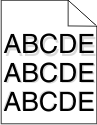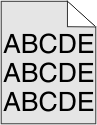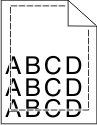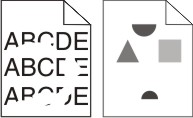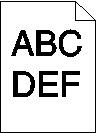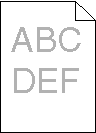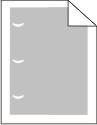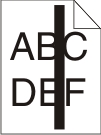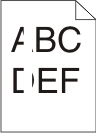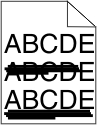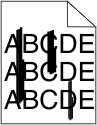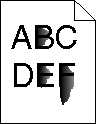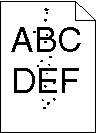Materialele imprimate sunt prea luminoase
Sunt mai multe soluţii posibile. Încercaţi una sau mai multe dintre următoarele variante:
Verificaţi setările pentru întunecare, luminozitate şi contrast
Setarea Întunecare toner este prea luminoasă, setarea Luminozitate este prea deschisă sau setarea Contrast este prea scăzută.
Din meniul Calitate de la panoul de control al imprimantei, modificaţi aceste setări.
Pentru utilizatorii de Windows, modificaţi aceste setări din Proprietăţi imprimare.
Pentru utilizatorii de Macintosh, modificaţi aceste setări din meniul Imprimare şi meniurile pop-up.
Hârtia a absorbit umezeală din cauza umidităţii ridicate
Verificaţi hârtia
Evitaţi hârtia cu textură pronunţată sau suprafaţă aspră.
Verificaţi setarea Tip hârtie
Asiguraţi-vă că setarea pentru tipul hârtiei corespunde hârtiei încărcate în tavă:
Din meniul Hârtie de la panoul de control al imprimantei, verificaţi setarea Tip hârtie.
Înainte de trimiterea lucrării la imprimare, specificaţi tipul corect al hârtiei:
Pentru utilizatorii de Windows, specificaţi tipul din Proprietăţi imprimare.
Pentru utilizatorii de Macintosh, specificaţi tipul din dialogul Print.
Nivelul tonerului este redus
Când se afişează 88 Cartridge low (88 Cartuş consumat), comandaţi un cartuş nou de toner.
Cartuşul de toner poate fi defect
Înlocuiţi cartuşul de toner.
 şi
şi  în timp ce porniţi imprimanta.
în timp ce porniţi imprimanta.